大家好,我是逆水。今天为大家讲解利用混合材质制作灯罩材质。
首先打开场景文件,
场景中创建了一个窗帘,并且创建了六个台灯。在这里要模拟出台灯灯罩的效果。我们知道灯罩材质主要分为几种,第一种是不透光,也就是灯罩材质本身是不透光的。
但是透光还是包括这么几种,一种是基本的透光效果,它表面没有任何的花纹,也就是一个普通的半透明效果;还有就是带花纹的一种效果,这样就显示的比较高档一些;还有一种是镂空的灯罩,也就是说它表面是有缝隙的。主要分为这么三种。
在这个案例中将为大家讲解花纹灯罩,镂空灯罩,以及普通灯罩制作。
首先打开材质编辑器,我们需要制作出花纹灯罩,单击材质球,将材质类型我们设置为混合材质,
由于我们需要制作出花纹的灯罩,我们需要一个材质模拟出灯罩本身一个材质。并且灯罩花纹上一个材质,所以说共计两种材质,在这里我们必须要使用混合材质进行制作。
材质类型设置为混合材质之后,将它的名称设置成花纹灯罩,下面的参数比较简单,主要包括材质1,材质2和灯罩。
单击材质1后面的通道,为它添加一个VR材质,然后需要设置一下它的漫反射,我们看到该材质下面的参数与标准材质有一些类似也有很多的不同。在这里首先要设置一下漫反射,漫反射设置为灰色,控制它的固有色。
可以设置它的折射颜色,在这里可以设置为浅灰色,折射颜色用来控制材质的透明度,数值颜色越接近于白色,当颜色为白色时,完全透光,当颜色越接近于黑色时,越不透光。春给色时,代表物体是没有任何折射的。
然后需要修改下面的光泽度,光泽度用来控制磨砂的程度,数值越接近于零,表面产生磨砂的效果越强烈。折射细分用来控制折射的精细程度,接着需要勾选阴影,这样第一个材质我们就制作完成了。
然后需要单击转到父对象。再单击材质2,并且在材质2上设置为VR材质,这个材质用来控制灯罩本身的材质。而刚才的材质1用来制作它的花纹材质,设置它的漫反射为红色。同样要设置它的折射,并且设置为深灰色,让它产生一定的透光性。并且设置光泽度为0.6,产生一定的磨砂效果。设置细分为20。
这两个设置完成以后,是不会产生出最终的效果。我们必须要在遮罩通道上添加一个贴图。这两个材质才会按照正确的贴图进行材质的计算。单击后面的通道,并为它添加一个灯罩黑白的贴图。
然后黑色的地方代表花纹,白色的地方代表整个灯罩本身。设置完成以后,我们将该材质赋予给场景中的灯罩。
我们开始制作普通的灯罩材质,单击材质球,材质类型设置为VR材质,然后设置它的名称为灯罩。设置漫反射颜色为浅灰色,控制它基本的颜色。
然后在折射通道上,添加一张灯罩的贴图,在这里制作出拉丝的效果,
设置光泽度为0.6,细分数值为20。勾选影响阴影。将材质赋予给场景中的灯罩。
最后制作出一个镂空的灯罩,单击材质球,材质类型设置为VR材质,并且设置漫反射颜色为浅黄色,设置折射颜色为深灰色,产生一定的折射效果。设置光泽度为0.6,细分设置为20,勾选影响阴影。
设置完成以后,要展开贴图。
在不透明度,添加一个灯罩。在这里要添加位图,
并在里面进行添加,添加完成以后,我么看我们所添加的贴图,
还要设置不透明度为100,设置完成以后,我们将才会赋予给灯罩,单击渲染,查看最终的渲染效果。
那么今天呢,就给大家分享到这里,如果你觉得文章对你有帮助,希望将网站分享给你的朋友。感谢大家支持!
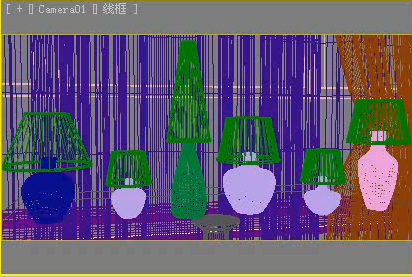
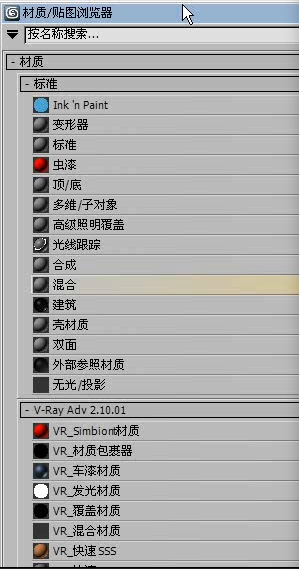





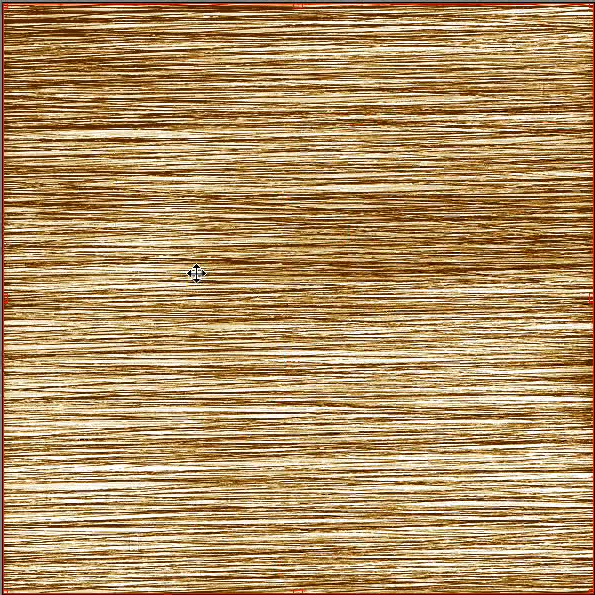











请先 !